Čo je funkcia "maska" vo Photoshope?
Photoshop získal celosvetové uznaniemedzi dizajnérmi, webovými vývojármi a len bežnými používateľmi. Vďaka obrovskému arzenálu rôznych nástrojov a nastavení je Photoshop schopný vyriešiť aj tie najzložitejšie grafické úlohy. Jednou z najužitočnejších funkcií tohto programu je maska. V aplikácii Photoshop je táto funkcia vynikaná všetkými ostatnými funkciami grafického editora.
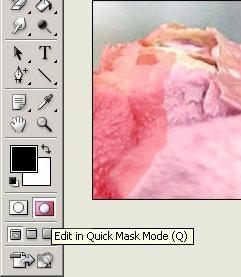
Rýchla maska
V aplikácii Photoshop má maska dve funkcie: Rýchla maska a maskovacia vrstva. Najprv zvážime jednu z nich. V aplikácii Photoshop sa rýchla maska aktivuje stlačením horúceho tlačidla - Q. Hlavnou funkciou tohto nástroja je vytvorenie vybranej oblasti. Napríklad je potrebné oddeliť pozadie od hlavnej časti obrazu. Zapnite režim Quick Mask a vyberte nástroj Štetec. Kružíme oblasť, ktorú potrebujeme, zatiaľ čo paleta by mala byť čierna a biela. Prvá farba aplikuje výber a druhý odstráni. Po dokončení tejto operácie opustíme režim rýchlej masky ďalším stlačením tlačidla Q. Máme zvýraznenú oblasť. Táto maska v aplikácii Photoshop umožňuje rýchlo vykonať zmeny v požadovanej časti obrázka. Nie je potrebné pracovať so štetcom, napríklad môžete použiť ceruzku. Keď sme v režime rýchlej masky, zvolená oblasť sa zmení na červenú.
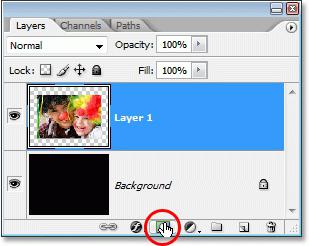
Maska vrstvy
Kde má rozsiahlejšia funkcia maskovú vrstvu. Ak chcete vytvoriť, musíte na paneli s vrstvami vybrať ikonu kruhu v štvorci s názvom "pridať vrstvu masku". Po kliknutí na túto ikonu sa vedľa názvu zobrazí ďalší prázdny hárok. V programe Photoshop sa v mnohých prípadoch použila maska vrstvy. Napríklad sa používa na presný výber, keď nemôže určiť určitú oblasť. Zvlášť, keď potrebujete zmeniť farbu vlasov. Nie je vhodné oddeľovať každú vlasovú líniu oddelene a vrstva masky nám umožňuje rýchlo vytvoriť potrebnú oblasť. Tiež táto funkcia nám umožňuje robiť konzistentné zmeny bez obáv, že sa stanú nezvratnými. Ak pracujeme s vrstvovou maskou, potom bude zachovaná oblasť obrazu, ktorá bude predmetom akýchkoľvek zmien. Napríklad, musíme odstrániť oči z fotografie tváre. Za týmto účelom vytvorte maskovú vrstvu a jednoducho nakreslite oblasť, ktorú potrebujeme, pomocou nástroja kefy. Z hlavného obrázka zmiznú oči a vo vrstve masky sa objavia. Samozrejme, tento príklad nemôže demonštrovať úplnú funkčnosť tohto nástroja. Ale význam by mal byť jasný.

Ďalšie informácie
Maska vrstvy vo Photoshope má flexibilné nastavenia,čo vám umožní čo najbližšie k požadovanému efektu. Vráťme sa k príkladu so zmenou farby vlasov. Vytvorili sme maskovú vrstvu, v ktorej sme vytvorili výber pomocou štetca. Získaný výsledok nám nie je vhodný, pretože najčastejšie tresky človeka nie sú vždy dokonale zabalené. A je jednoducho nemožné zakrútiť každý vlas. Tu nám pomôže parameter "okraj masky". Takto maska vo Photoshope urýchľuje celý proces. Vyššie uvedený príklad sa zaoberá samostatným článkom. A táto funkčnosť nie je vyčerpaná.
záver
Ako bolo uvedené vyššie, maska vo Photoshope sa používa v mnohých situáciách. Pomocou jeho funkcií môžete získať neštandardné zaujímavé obrázky.
</ p>




